快快登录说出你的故事吧~!
您需要 登录 才可以下载或查看,没有帐号?立即注册

x
本帖最后由 安世珍 于 2021-2-3 12:24 编辑
第一次做教程,欢迎讨论!如果有讲得不清楚的地方,请多多包涵 教程有点长,如果有兴趣的话,请耐心看完~感恩! 评论区的问题,如果我会的话,也会尽量回应哒
 先放几张成品 
第一种背景虚化:远景模糊

第二种背景虚化:远景模糊+特殊效果的模糊
第三种背景虚化:前景+远景都模糊

如果你对这种效果心动的话,就往下看看吧 
 前言 
我也是reshade初学者,之前很担心电脑带不动,上周才装上。搜了论坛和B站,发现对reshade的使用没有介绍到调整景深这一块,所以在外网学习了几天。
自己又捣鼓了一下,发现效果还行,就赶紧分享啦。
使用体验:是否会拖慢运行速度、造成电脑卡顿,主要取决于开了哪些特效。除去这个,真的很香
一般来说,一个reshade预设会使用到几个特效(勾选的就是正在使用的特效)
不开景深一般就不会卡啦。
reshade自带多种景深特效。
知识点1:景深特效,名称叫XXXDOF!请自行识别,有需要就开,不需要就关。
 先来介绍几个重要的参数
先来介绍几个重要的参数
这些参数都是先于XXDOF特效存在的。特效只是在相同的参数基础上做出不同的效果。
1.DOF focus point:景深对焦点。左右两边的对焦点都可以调整,鼠标拖动/直接输入。
如果勾选了auto focus(自动对焦)+mouse driven(鼠标选择焦点),那么调整这个参数就是有效的。
知识点2:拍摄一般的人像,DOF focus point两边的参数可以设置为0.01-0.2。这样可以保证近距离拍照时,对焦点落在近处,而不是远处。
如果拍双人,一左一右的布局,那么dof focus point可以都调成0.1。左边人物虚实调左边,右边人物虚实调右边

那么如果不想自动对焦+鼠标对焦(这两个通常会组合使用),那么就默认是manual DOF(手动对焦)模式。
manual DOF对应的焦点调整参数是manual focus depth,而不是DOF focus point。
知识点3:不建议用手动对焦!尤其是初学者!
2.DOF blur radius:景深模糊程度。
知识点4:调整到12-15,效果就会很明显了。
3.near blur carve:前景模糊程度。直接决定“谁”会模糊。
知识点5:拍摄一般的人像,参数可以设置在0.5-2范围。数值越小,前景/背景越模糊。
4.far blur carve:模糊速度。一般不用管。
5.reshade有哪些景深效果?
常见有 Matso DoF、MartyMcFly DoF、GP65CJ042 DoF、ADoF等。每次使用勾选一种就行了。
知识点6:推荐Matso DoF、GP65CJ042 DoF,性能要求低。不推荐MartyMcFly DoF,很卡。
 实操 实操
来康康背景模糊是怎么做到的吧。一般来说,我们载入从网上下载好的reshade预设之后,景深参数都不适用于我们自己的游戏(有的预设会不设置景深)
以最常见的intramoon patchouli rose 预设为例【↓下载链接】:
你会发现,画面会随着鼠标移动不断变幻虚实。鼠标越向上移动,背景越虚化。人物都看不清了。
但是如果你把鼠标移到小人的脸上,那么相机的确会对焦到小人,但是背景虚化的效果基本没有了。
那要怎么办呢?
知识点7:调整效果名称带有“DoF”字样的效果参数!
比如intramoon patchouli rose,作者设置了Matso DOF、MartyMcFly DOF、GP65CJ042 DOF三种效果。我们自己挑一个调整。
要出现这种圆形景深虚化,要选择 Masto DoF 效果
然后调整上面提到的几个重要参数
DOF focuspoint:左边0.01-0.2,右边0.01-0.2(上限我不确定,反正不要调到0.5)
DOF focussamples:5(可以自行摸索)
nearblurcarve:0.5-2,效果更好。上限同样不确定,不要调过10
blur radius:12-15
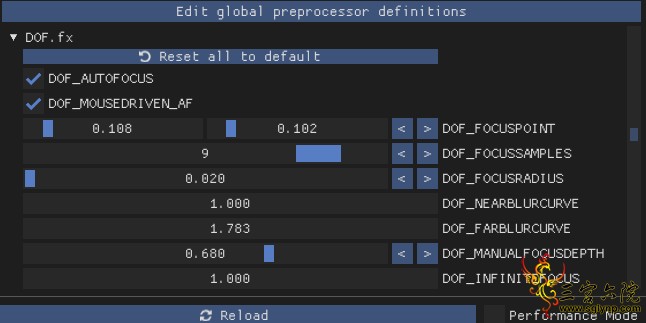
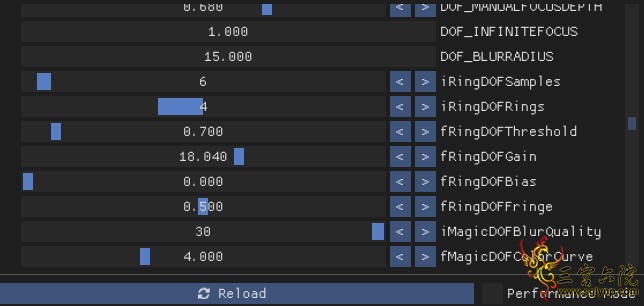
然后就能拍到啦
选择用 GP65CJ042 DOF 效果👇
选择用 MartyMcFly DOF 效果👇
选择用 Masto DOF 效果👇
仔细看,三种景深特效在边缘处理、景深形状、明暗程度都有区别。

教程到这里就结束啦!希望大家食用愉快。有问题可以在评论区交流~ 用到的预设:intramoon patchouli rose下载链接是:
reshade其他特效的使用也还在摸索中,希望能多多交流。论坛里关于reshade的进阶用法介绍太少啦。
| 





 提升卡
提升卡 解锁卡
解锁卡 千斤顶
千斤顶 擎天顶
擎天顶 微信扫码分享
微信扫码分享



 发表于 2021-2-2 21:35:35
发表于 2021-2-2 21:35:35







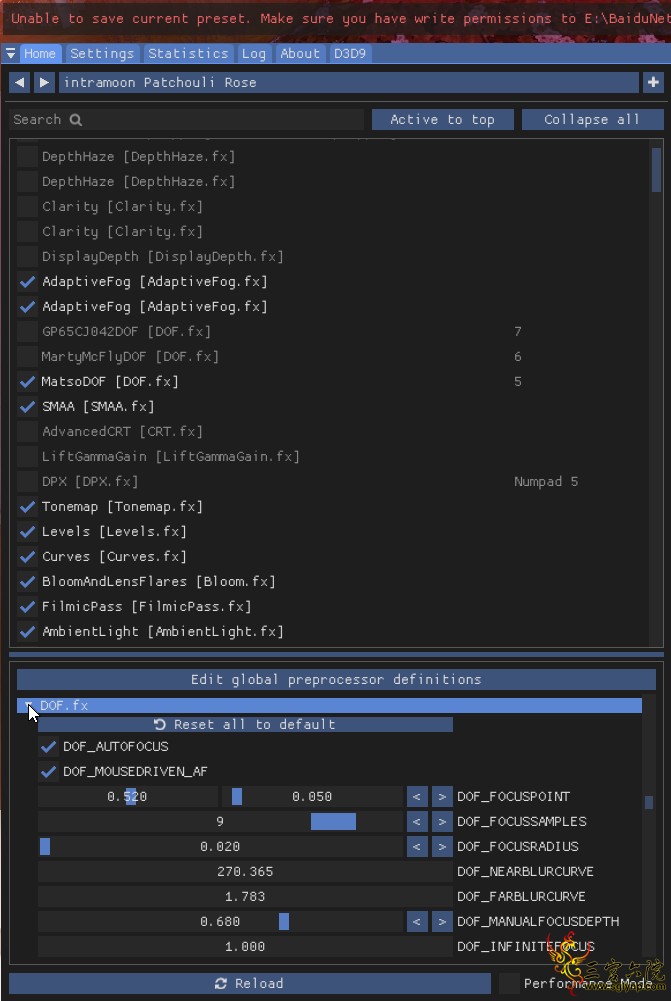
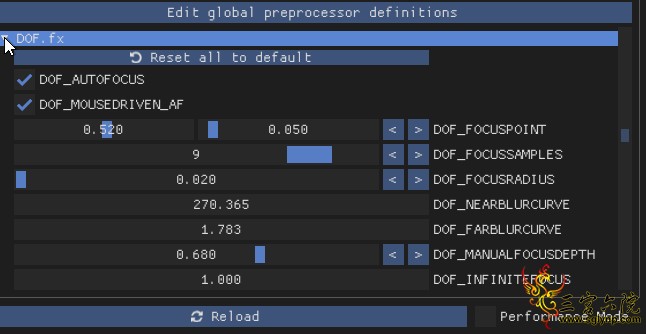

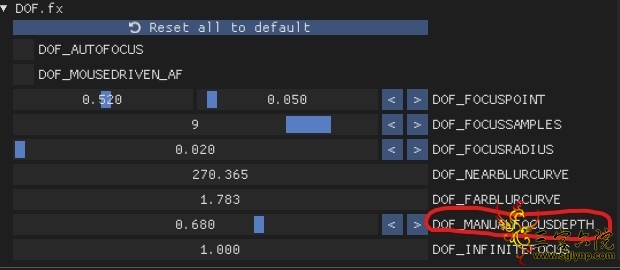
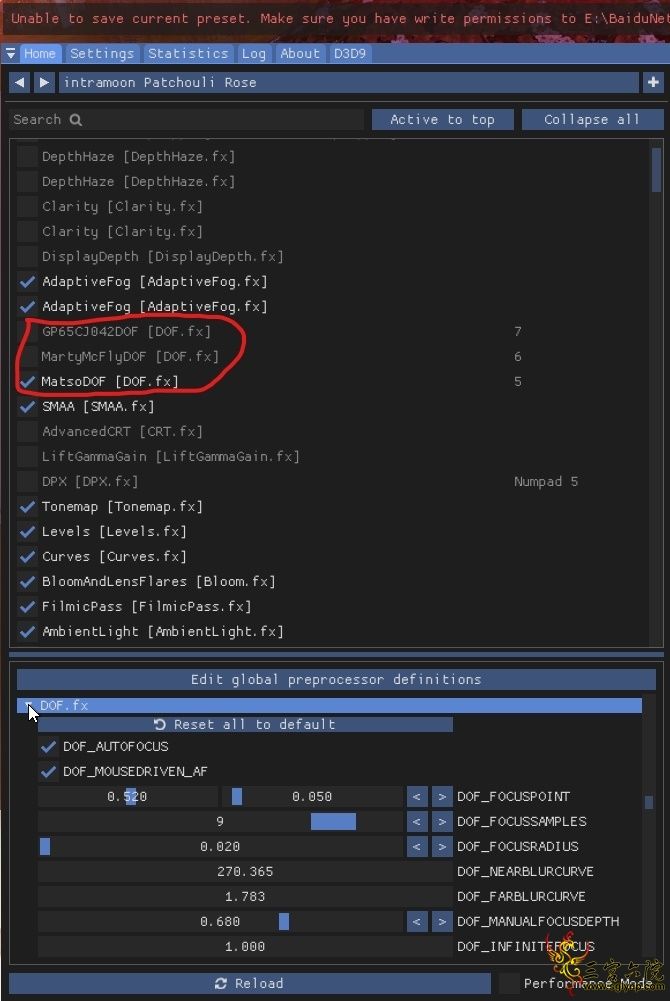


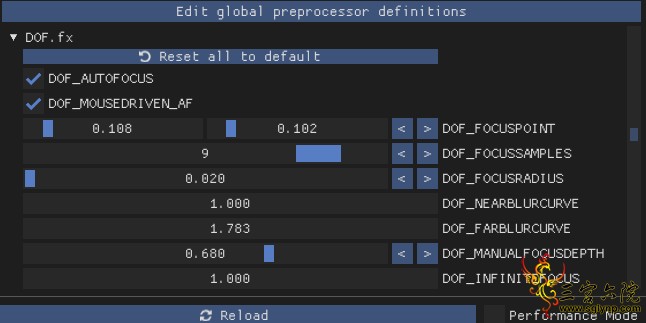
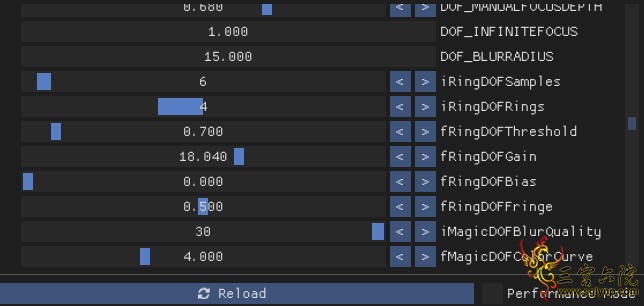









 提升卡
提升卡 解锁卡
解锁卡 千斤顶
千斤顶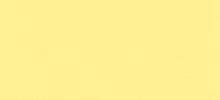







 客服
客服 微信
微信